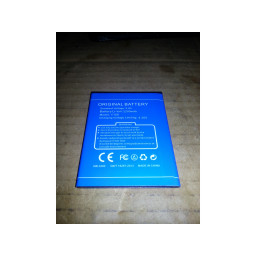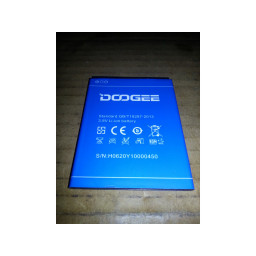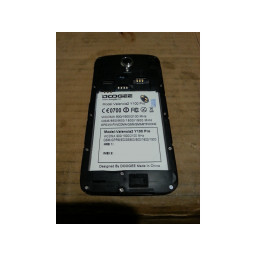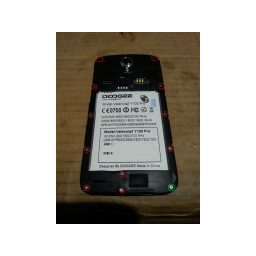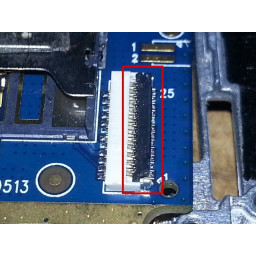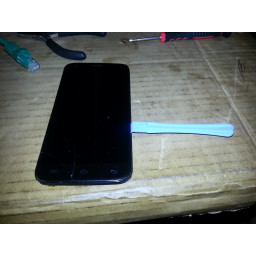Ваша заявка или вопрос будут отправлены 10-ти наиболее подходящим по сферам деятельности сервисным центрам Москвы. Всего в Москве - 5 191 сервисный центр, которые ремонтируют 374 вида техники.
Замена экрана Doogee Valencia2 Y100 Pro
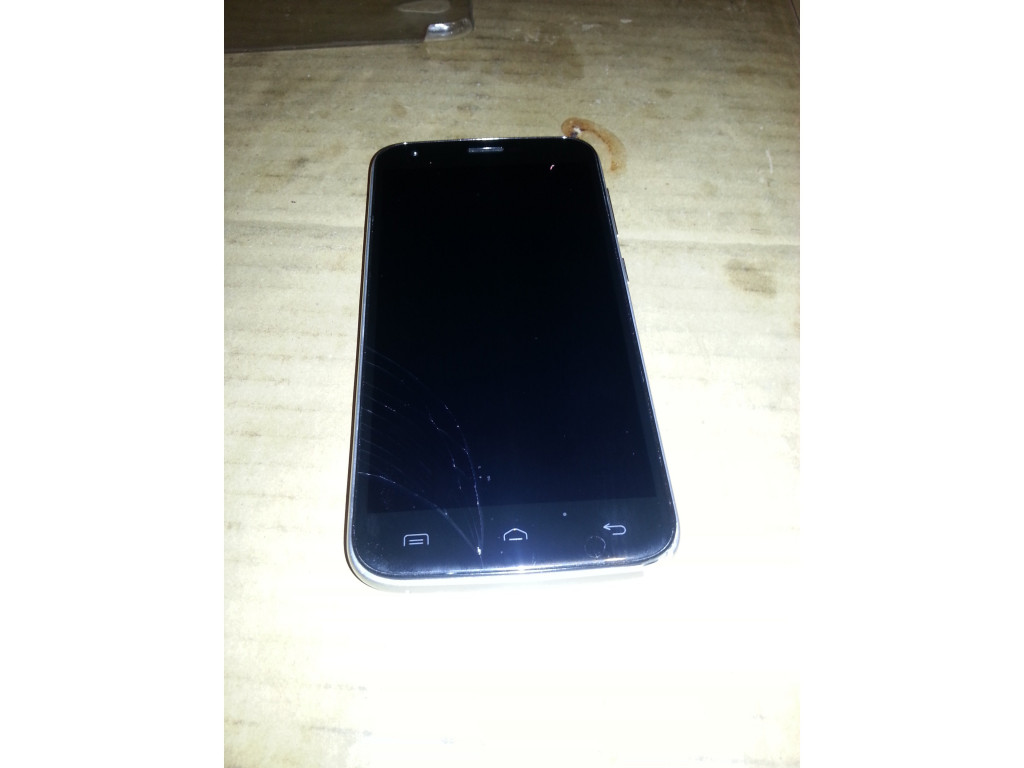
Шаг 1 Удалить Назад
Начните с того, что переверните телефон и снимите заднюю панель, нанеся небольшое количество посторонних предметов между стеклянным экраном и пластиковой задней панелью, как показано на рисунке красным цветом. Если возникли проблемы, я рекомендую пластиковый инструмент для подглядывания.
Шаг 2 Извлечение аккумулятора
После того, как пластиковая задняя часть телефона была удалена, мы получаем первый взгляд на аккумулятор.
Чтобы извлечь батарею, используйте ноготь пальца или пластиковый инструмент в небольшом отверстии в нижней части батареи, обозначенном красной областью на рисунке.
Аккумулятор представляет собой литий-ионный аккумулятор 3,8 В со скоростью 2200 мАч.
Шаг 3
Под аккумулятором вы можете увидеть идентификационную наклейку, которая показывает модель телефона, диапазоны, к которым телефон может подключиться, и 2x IMEI.
Этот телефон имеет две симки, которые объясняют 2x номера IMEI. Обратите внимание, что я цензурировал номера IMEI на картинке из соображений конфиденциальности.
Шаг 4 Удалить карты
Извлеките обе сим-карты (в центре и справа) и микро SD-карту (слева)
Шаг 5 Открутить время
Удалите все 12 винтов с крестообразным шлицем с помощью крестообразной отвертки с крестообразным шлицем 1,8 x 40 мм.
На указанном зеленом винте наклеена пустая наклейка. Если вы удалите эту наклейку, вы аннулируете свою гарантию, но здесь, в isFix, мы смеемся над гарантиями.
Шаг 6 Время начать любопытство
С помощью пластикового инструмента для извлечения бумаги аккуратно отделите заднюю пластиковую крышку (первая средняя рама) от второй средней рамы. Я рекомендую начинать снизу и медленно оттачивать свой инструмент для подглядывания.
Шаг 7 Спикер и антенный кабель
Как только первая средняя рамка будет удалена, вы заметите динамик на задней панели, обозначенный зеленым на рисунке.
Далее нам нужно будет удалить антенный кабель, помеченный красным на рисунке. С помощью пинцета осторожно поднимите кабель разъема. Там может быть лента, держащая его там. Удалить это тоже.
Сделайте то же самое для другого конца антенного кабеля.
Шаг 8 Вот вы, господин главный совет
Теперь обратим наше внимание на основную плату. Нам нужно отсоединить 2 кабеля, отмеченных красным на картинке.
Скорее всего, там будет лента, закрывающая разъемы. Удалите это с помощью пинцета.
Теперь мы можем увидеть разъем. С помощью пинцета поднимите небольшую руку, которая удерживает кабель в разъеме. Я пометил руку красным на фотографии крупным планом. Пожалуйста, будьте осторожны с пинцетом, так как рука разъема очень хрупкая.
Снова используя пинцет (очень полезный инструмент) осторожно вытащите кабель из разъема.
Теперь повторите этот шаг для другого разъема, который такой же.
Шаг 9 Кнопка громкости и питания
Теперь нам нужно убрать плату питания и громкости.
Используя вкладку, помеченную красным на рисунке, вытащите плату громкости и мощности пинцетом из пластиковой средней рамки. Пожалуйста, будьте очень осторожны, так как печатная плата очень хрупкая.
Шаг 10 Извлечение основной платы, часть 1
Основная плата удерживается одной головкой пилюльки 1,8 х 40 мм. Я пометил этот винт красным на картинке.
Шаг 11 Извлечение основной платы, часть 2
Пока не пытайтесь снять главную плату, потому что под ней есть еще один кабель.
Медленно поднимите основную плату с верхней части телефона и поднимите ее. Теперь вы должны увидеть разъем. Этот разъем такой же, как два других в верхней части основной платы. Отсоедините разъем так же, как вы делали раньше.
Шаг 12 Задние, передние камеры и ушной ресивер
Если вам не нужно заменить ни заднюю, ни переднюю камеры, вы можете сделать это сейчас.
Чтобы снять фронтальную камеру, отсоедините камеру от платы (отмечена зеленым). Разъем такой же, как и другой разъем на материнской плате.
Чтобы снять камеру, обращенную назад, отсоедините камеру от платы (отмечена красным). Разъем такой же, как и другой разъем на материнской плате.
Вы найдете ухо приемник на втором среднем кадре. Я пометил это красным.
Шаг 13 Удаление экрана
Мы наконец-то на этапе снятия экрана.
Переверните среднюю рамку назад, чтобы вы снова смотрели на переднюю часть телефона. Теперь нам нужно использовать фен или тепловую пушку, чтобы нагреть края телефона, чтобы ослабить клей, удерживающий экран и передние кнопки, до средней рамки.
Как только клей нагреется достаточно, вы сможете получить пластиковый инструмент для подрыва между стеклянным экраном и пластиковой средней рамой.
Медленно и осторожно перемещайте инструмент для подглядывания по телефону, пока экран не освободится от средней рамки. Я обнаружил, что клей, удерживающий экран в середине кадра, не слишком крепкий, что хорошо.
Шаг 14
Теперь вы должны заменить экран другим. Стекло + Экран + Digitiser - все это слито воедино. Это означает, что все три части нужно будет заменить, если одна из них выйдет из строя. Это становится нормой для большинства мобильных сегодня.
Комментарии
Пока еще нет ниодного комментария, оставьте комментарий первым!
Также вас могут заинтересовать
Вам могут помочь


Лаборатория ремонта